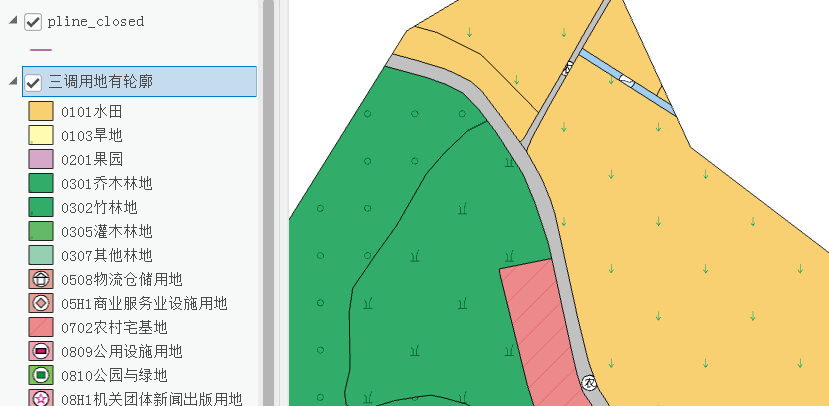CC工具箱2.0.6更新_免费_150+工具
CC工具箱2.0.6更新【2025.5.27】
这个版本工具箱将不再支持ArcGIS Pro 3.4以下版本。
一、下载链接
https://pan.baidu.com/s/1OJmO6IPtMfX_vob3bMtvEg?pwd=uh5r
二、使用方法
1、在下载链接中下载安装文件【CC工具箱2.0.6.esriAddinX】,直接点击安装即可。
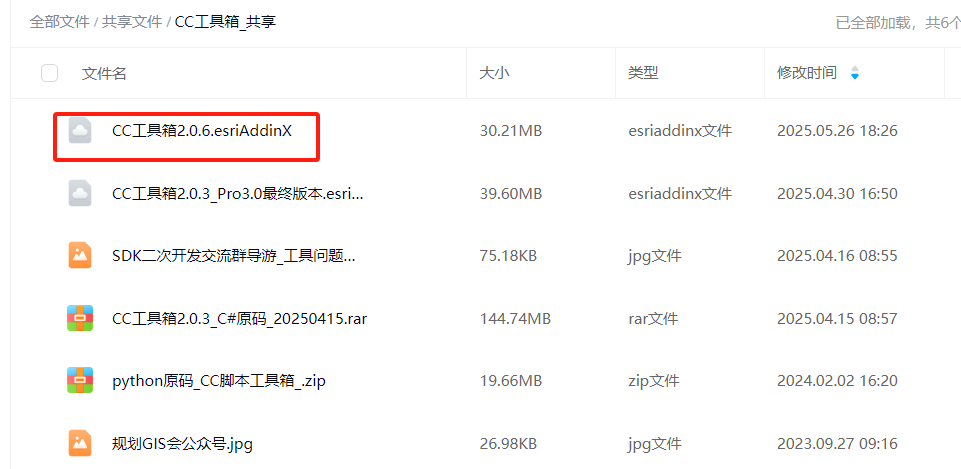
2、由于目前的工具越来越多,显示器屏幕小一点的已经放不下,所以将工具箱拆分为2个选项卡,分别为【CC工具箱2.0.6】和【CC工具箱附加】。


还有一些工具可以通过【图层点击右键】、【选择图斑点击右键】、【数据库点击右键】看到。
三、使用帮助
1、在每个工具框的界面右下角一般都有一个【帮助】键,点击后可链接到帮助说明。
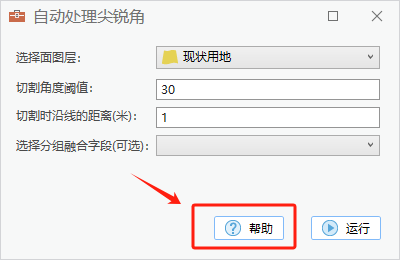
查看帮助可以帮你减少一些bug的产生,如果还有问题,或者如果想及时获取解答,提出新的需求,反映工具bug,可以加下面的微信号,拉入交流群,在群里提问:

2、CC工具箱的源码也在上面的共享网盘里,有想一起学习的同学也可以看下面的开发攻略集合贴,这里有开发过程的记录及大部分原码,也是一个不错的教程:
https://blog.csdn.net/xcc34452366/article/details/129223703https://blog.csdn.net/xcc34452366/article/details/129223703
四、本次更新的部分工具
(1)平行线两端闭合
有这样一种数据,例如道路、河流,只有道路边线或河道岸线,但是两端都是开口的:
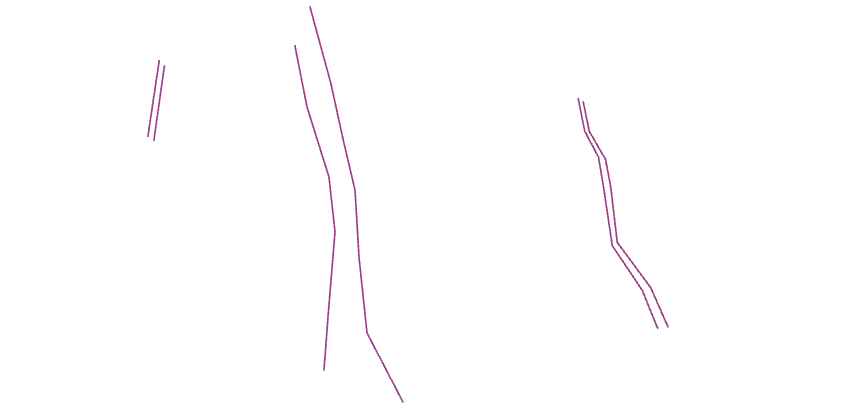
工具的目的就是将它们闭合成封闭线。
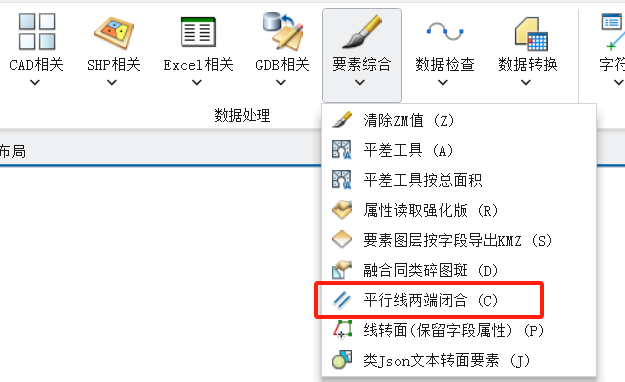
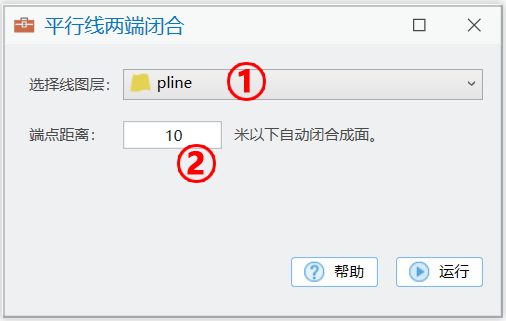
1、选择线图层
选择要处理的线图层。
这个工具处理线的适用面比较窄,也没怎么测试,所以尽量用和上面例子中差不多类型的线,因为线奇奇怪怪可能会导致结果不对。
2、端点距离
设置要连接的端点间的距离,如果2个端点间的距离大于这个设置值就不会相连。
生成结果如下:
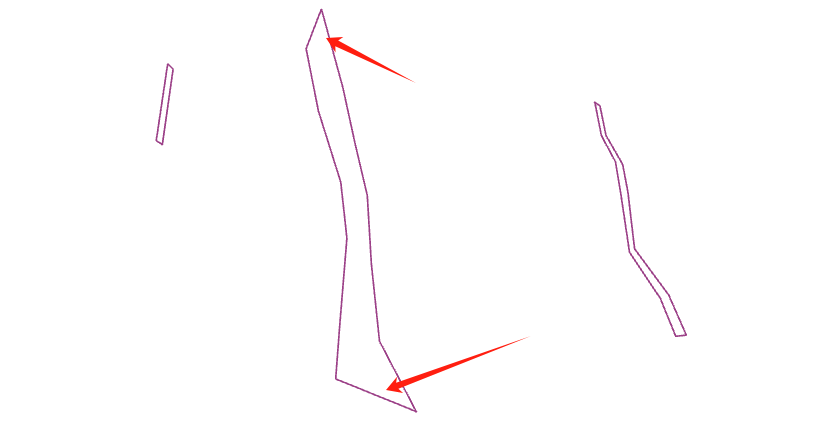
配合CC工具箱里的【线转面(保留字段属性)】,可以在保留字段属性的情况下成面:
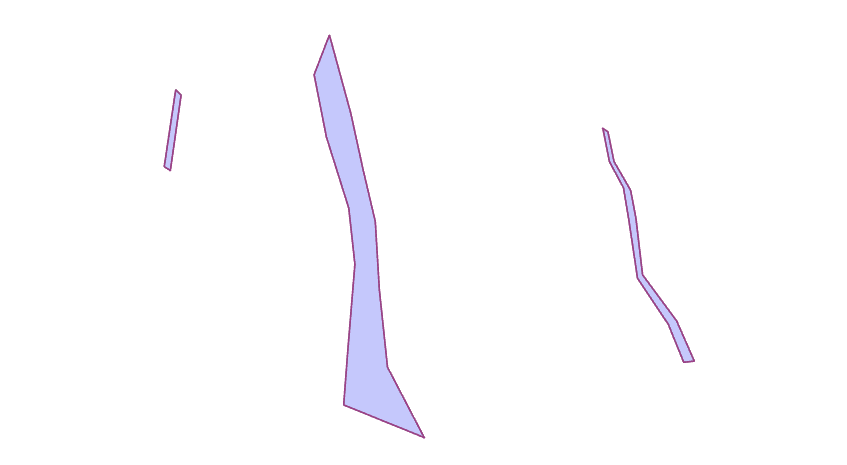
(2)土地利用转移矩阵
快速生成土地利用转移矩阵,省去手动操作。
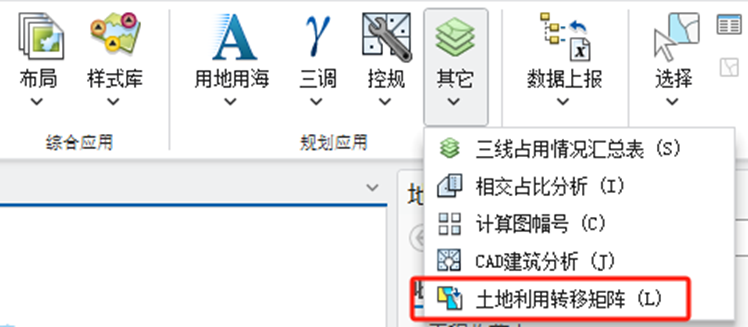
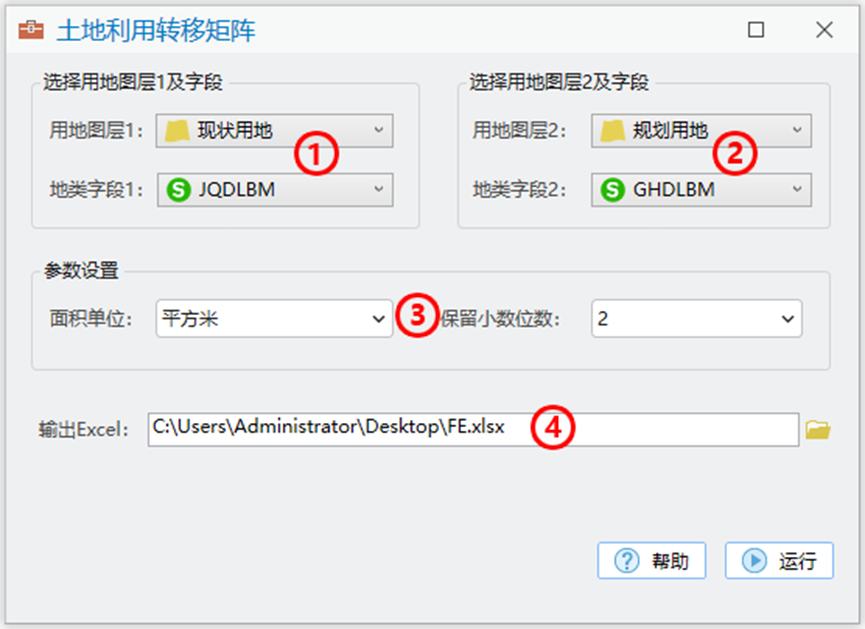
生成的结果如下:
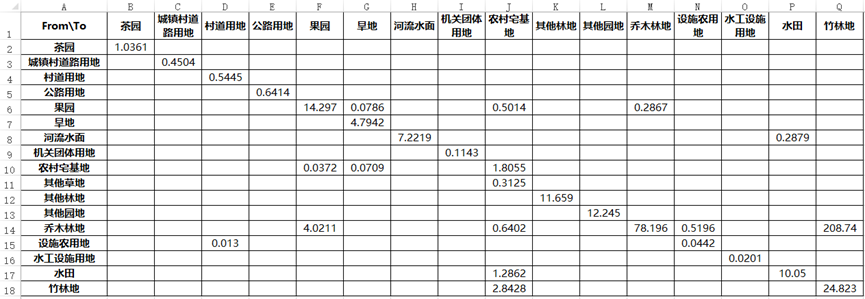
可以很明了的看到用地的变化情况。
(3)Word、Excel文件批量转PDF
在一些自动生成Excel文件并转为PDF的工具中,有时候导出Excel需要手动完善,再导成PDF。
因此把这个功能单独提取出来,方便分步操作。
同时也兼容Word文件的转换。
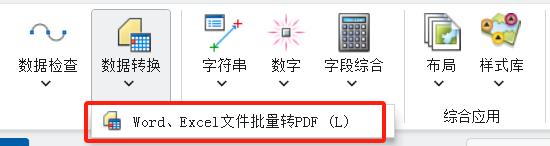
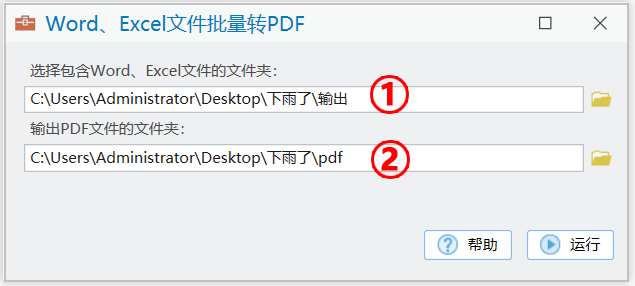
1、选择包含Word、Excel文件的文件夹
选择一个文件夹,需要转换的文件放在这里面。
需要注意的是不同类型的文件也都不能重名。
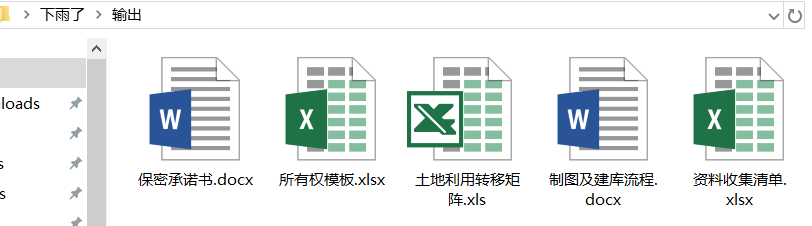
2、输出PDF文件的文件夹
保存生成的PDF文件的路径。
输入文件夹中的所有Word和Excel文件会转换成同名PDF文件,保存在这里。
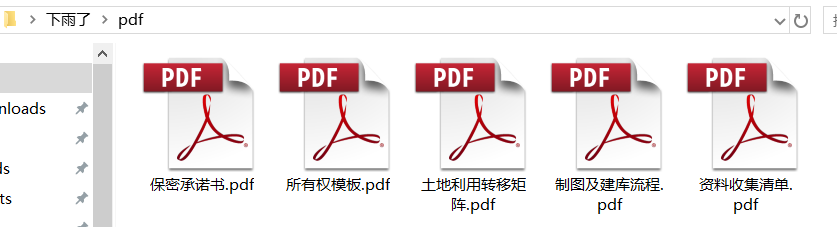
(4)计算节点高程(龙)
群友定制工具。
输入数据为河流的中心线和左右岸线。
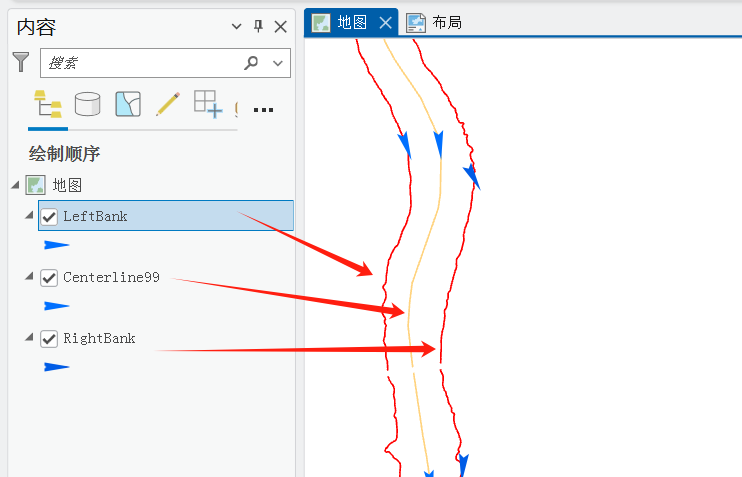
工具要做的是在三条线上插值。
左右岸线按照线段的节点插值,中心线则按照每50米距离插值。
通过线段起终点的高程,以及插值点在线段中的位置来计算插值点的高程。
然后将插值的点导出点要素。
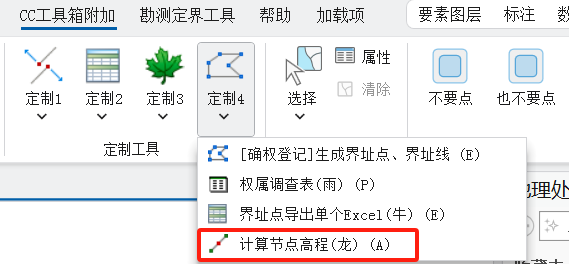
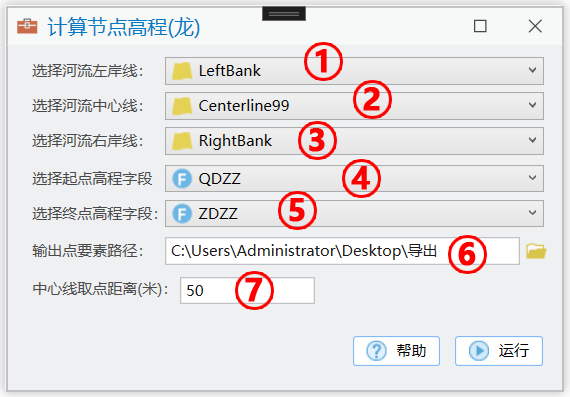
1-3、选择河流左、右岸线,中心线
选择要处理的河流左右岸线和中心线。
需注意3条的都需要的共有字段。包括起点高程,终点高程和标记用的DMH。
4-5、选择起终点的高程字段
选择起始点字段和终点字段。
需注意3条线都需要有这2个字段。
6、输出点要素路径
选择一个文件夹路径。
工具会生成3个gdb数据库,保存在这个文件夹路径中。
7、中心线取点距离
中心线不是按折点插值,而是按一定距离插值,默认为50米,可手动修改。
生成结果:
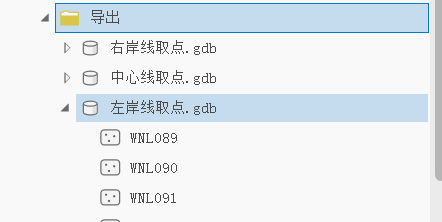
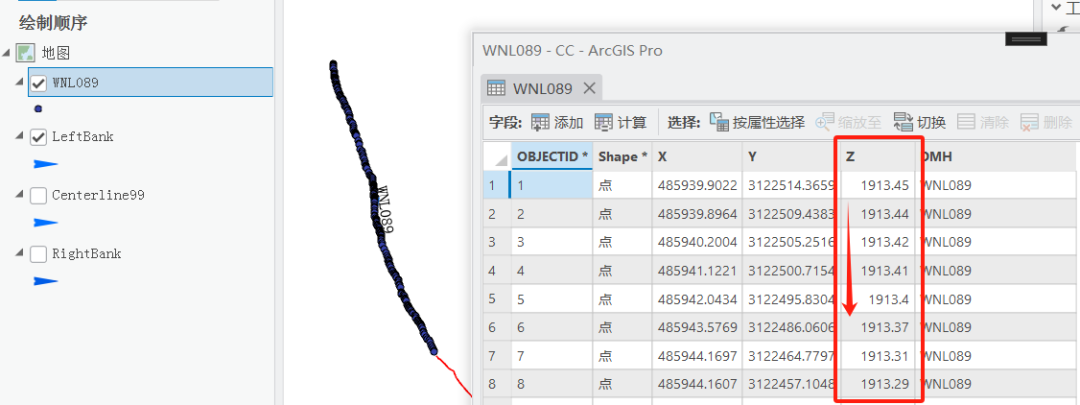
(5)计算线要素的插值点数据
这是从上面的定制工具中提取出来的小工具,感觉有一定的通用性。
工具的功能是从线要素中提取点,并通过线要素的字段中给定的起点和终点的数据,来计算出提取出来的每个点的数据。
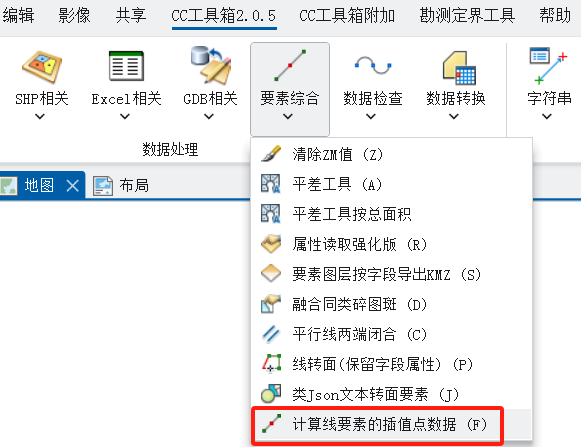
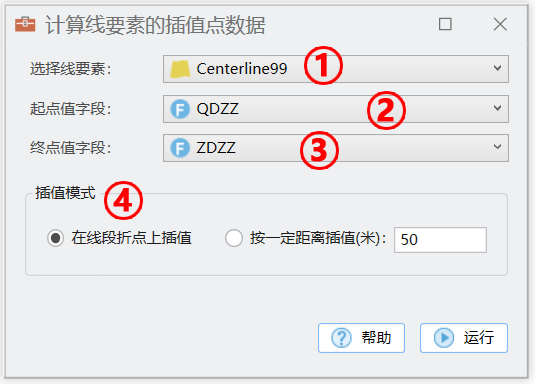
参数看上面的的那个定制工具,差不多。
多了一个模式选择,可按需要选取。
按【在线段折点上插值】模式生成结果:
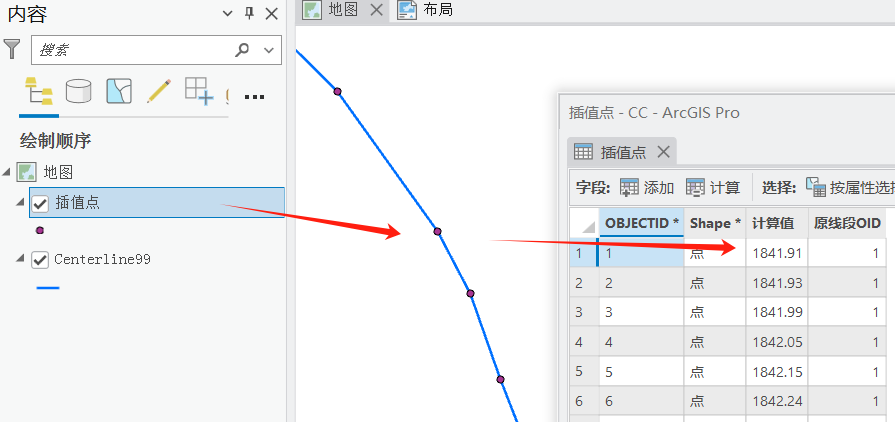
按【按50米距离插值】模式生成结果:
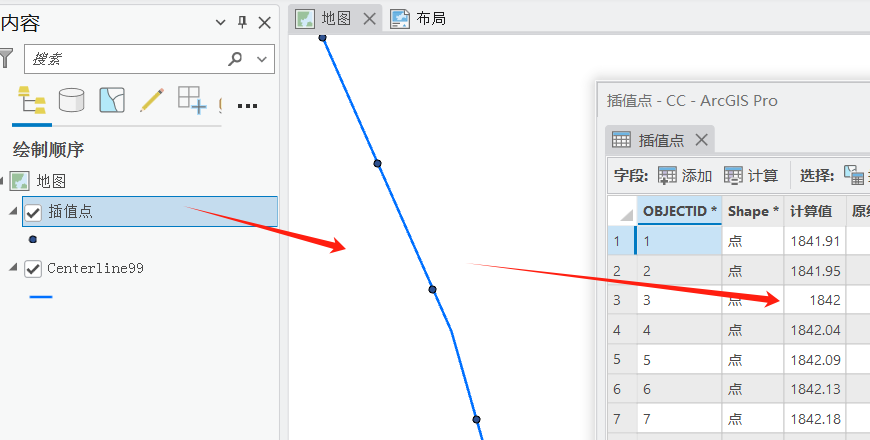
(6)界址点导出单个Excel
群友定制工具。
功能比较简单,就是将导出地块的界址点表。
和之前做的简化了不少,只有【点号,圈号,x坐标,y坐标】4列属性。
并且所有点都保存在一个Excel文件里。
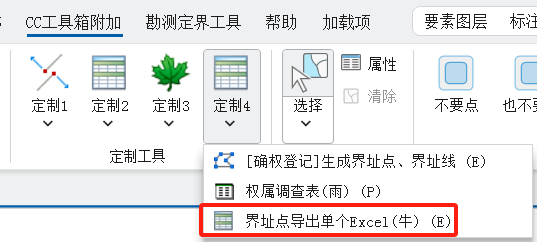
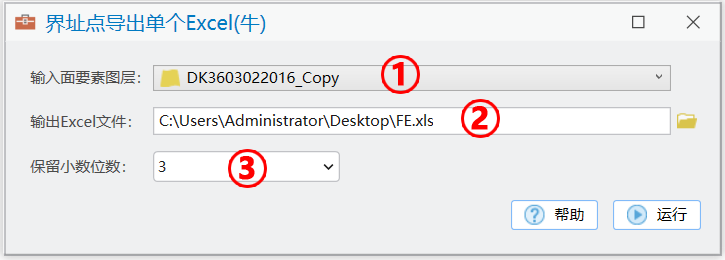
生成的结果如下:
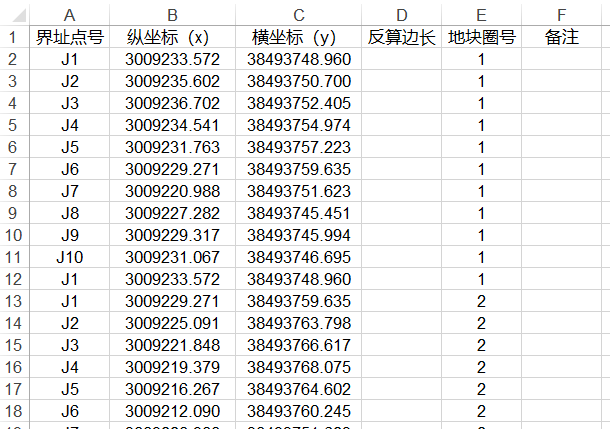
(7)按要素字段批量导出CAD
群友定制工具。
功能比较简单,就是根据要素图层中属性表里某个字段的字段值,批量导出为多个CAD。
例如有如下图层,字段【名称】有8个不同的字段值:
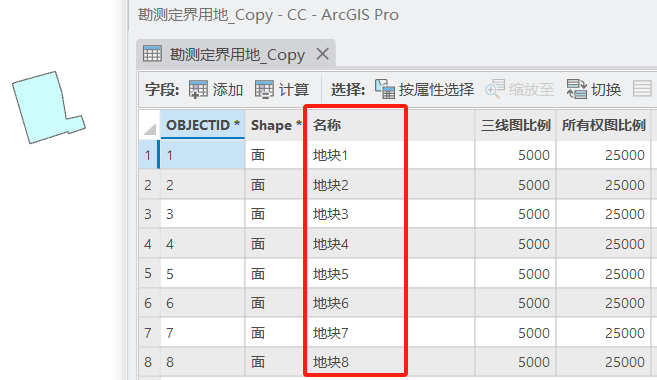
工具就会将其导出为8个CAD文件。
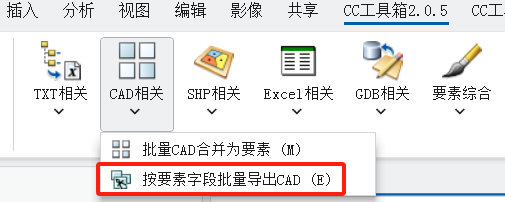
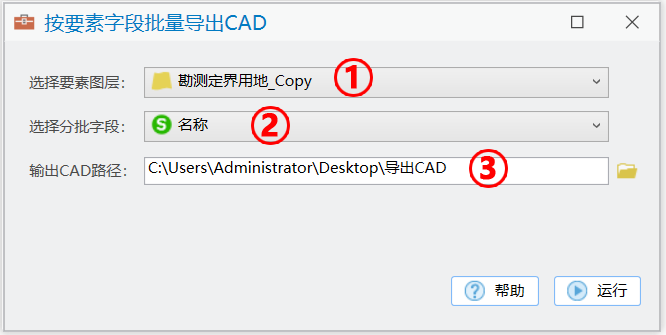
生成结果如下,每个图斑生成为一个单独的CAD文件:
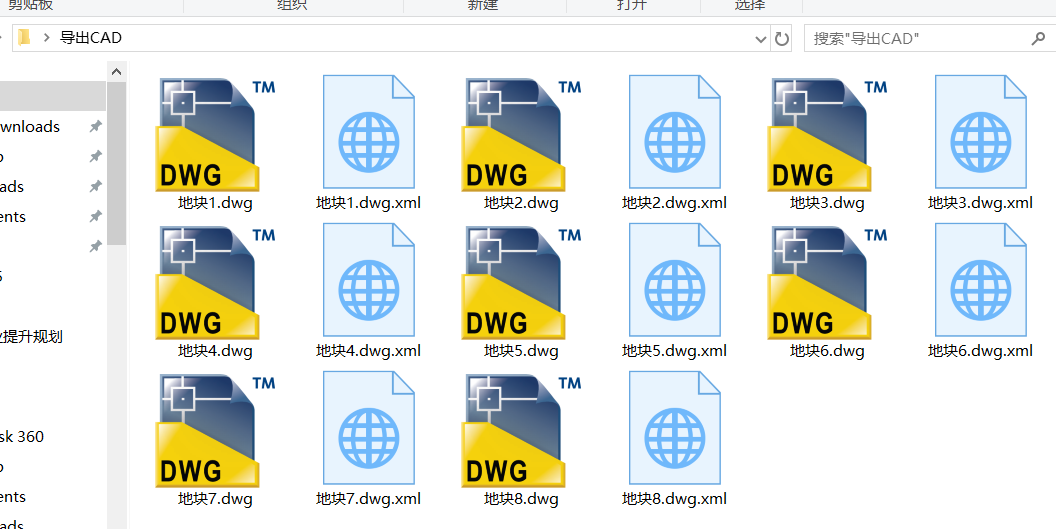
(99)功能增强及BUG修复
1、修复【应用符号系统】中【三调用地~有轮廓线】字体异常的问题
在图层右键的【应用符号系统】工具中,使用【三调用地~有轮廓线】会出现字体异常的情况,目前已修复,正常显示如下: